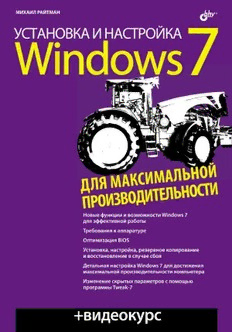
Установка и настройка Windows 7 для максимальной производительности PDF
Preview Установка и настройка Windows 7 для максимальной производительности
Ìèõàèë Ðàéòìàí Ñàíêò-Ïåòåðáóðã «ÁÕÂ-Ïåòåðáóðã» 2010 УДК 681.3.06 ББК 32.973.26-018.2 Р18 Райтман М. А. Р18 Установка и настройка Windows 7 для максимальной производительности. — СПб.: БХВ-Петербург, 2010. — 368.: ил. + Видеокурс (на CD-ROM) ISBN 978-5-9775-0405-8 Даны практические приемы по настройке операционной системы Windows 7 для достижения максимальной производительности. Приведены подробные инструкции по оптимизации BIOS, удалению ненужных элемен- тов из автозагрузки, управлению службами, оптимизации файла подкачки, очистке жесткого диска от неиспользуемых файлов и папок, дефрагмента- ции реестра и ускорению работы браузера Internet Explorer 8, настройке параметров электропитания и увеличению быстродействия трехмерных игр. Описано приложение Tweak-7 для настройки сотен скрытых параметров операционной системы Windows 7. Рассмотрены вопросы сохранения всех документов пользователя, предупреждения и устранения сбоев в работе, резервного копирования и восстановления Windows 7. Прилагаемый ком- пакт-диск содержит видеокурс по основам работы в Windows 7. Для широкого круга пользователей УДК 681.3.06 ББК 32.973.26-018.2 Группа подготовки издания: Главный редактор Екатерина Кондукова Зам. главного редактора Евгений Рыбаков Зав. редакцией Григорий Добин Редактор Юрий Якубович Компьютерная верстка Ольги Сергиенко Корректор Зинаида Дмитриева Дизайн обложки Елены Беляевой Зав. производством Николай Тверских Ëèöåíçèÿ ÈÄ ¹ 02429 îò 24.07.00. Ïîäïèñàíî â ïå÷àòü 01.10.09. Ôîðìàò 70×1001/ . Ïå÷àòü îôñåòíàÿ. Óñë. ïå÷. ë. 29,67. 16 Òèðàæ 1500 ýêç. Çàêàç ¹ "ÁÕÂ-Ïåòåðáóðã", 190005, Ñàíêò-Ïåòåðáóðã, Èçìàéëîâñêèé ïð., 29. Ñàíèòàðíî-ýïèäåìèîëîãè÷åñêîå çàêëþ÷åíèå íà ïðîäóêöèþ ¹ 77.99.60.953.Ä.005770.05.09 îò 26.05.2009 ã. âûäàíî Ôåäåðàëüíîé ñëóæáîé ïî íàäçîðó â ñôåðå çàùèòû ïðàâ ïîòðåáèòåëåé è áëàãîïîëó÷èÿ ÷åëîâåêà. Îòïå÷àòàíî ñ ãîòîâûõ äèàïîçèòèâîâ â ÃÓÏ "Òèïîãðàôèÿ "Íàóêà" 199034, Ñàíêò-Ïåòåðáóðã, 9 ëèíèÿ, 12 ISBN 978-5-9775-0405-8 © Райтман М. А., 2009 © Оформление, издательство "БХВ-Петербург", 2009 Оглавление Введение в Windows 7 или как сделать так, чтобы мой компьютер не тормозил? .......................... 1 Глава 1. Сохраняем все документы, прежде чем устанавливать Windows 7 ................................................................................................................ 5 Сохранение важных пользовательских данных с помощью средства переноса данных .................................................................................................................. 5 Резервные копии средствами отдельных программ ........................................................ 14 Сохранение различных пользовательских данных ......................................................... 17 Глава 2. Самостоятельно устанавливаем Windows 7 .................................. 21 Выпуски операционной системы Windows 7 ................................................................... 22 Пошаговая установка Windows 7 ...................................................................................... 26 Первый запуск Windows 7 ................................................................................................. 33 Активация Windows 7 ................................................................................................ 39 Восстановление документов и настроек .......................................................................... 41 Глава 3. Знакомимся с интерфейсом Windows 7 ........................................... 47 Рабочий стол операционной системы Windows 7 ........................................................... 47 Панель задач в своем новом воплощении ........................................................................ 57 Меню Пуск и изменение его настроек ............................................................................. 66 Окна и диалоговые окна .................................................................................................... 69 Файлы, папки и операции с ними ..................................................................................... 74 Приложения и инструменты в составе Windows 7 .......................................................... 80 Новые технологии Windows 7 ........................................................................................... 85 Глава 4. Настраиваем Windows 7 для максимальной производительности ........................................................................................... 89 Модернизация аппаратной конфигурации ....................................................................... 89 Оптимизация BIOS............................................................................................................. 96 IV Îãëàâëåíèå Настройка контроля учетных записей ............................................................................ 102 Установка обновленных драйверов устройств .............................................................. 105 Отключение неиспользуемых устройств ....................................................................... 114 Удаление ненужных приложений и компонентов ......................................................... 115 Удаление из автозагрузки неиспользуемых программ и служб ................................... 126 Расширенная настройка параметров запуска служб ..................................................... 133 Настройка системных параметров .................................................................................. 139 Оптимизация настроек автоматического обновления .................................................. 153 Изменение параметров электропитания ......................................................................... 157 Управление службой индексации и параметрами поиска ............................................ 165 Изменение параметров дефрагментации дисков ........................................................... 168 Очистка диска от временных, неиспользуемых и дублирующихся файлов ............... 171 Очистка и оптимизация реестра ..................................................................................... 182 Ассоциации файлов и параметры автозапуска .............................................................. 186 Персонализация рабочего стола ..................................................................................... 191 Ускорение работы браузера и пользователя в Интернете ............................................ 194 Игры «без тормозов» ....................................................................................................... 204 Ускорение работы в Windows 7 с помощью горячих клавиш ...................................... 212 Глава 5. Оптимальная настройка Windows 7 с помощью программы Tweak-7 .................................................................... 219 Знакомство с программой Tweak-7 ................................................................................ 219 Сведения о системе, настройки и дополнения .............................................................. 223 Различные настройки системы и приложений Windows .............................................. 236 Персонализация: настройки визуальных эффектов ...................................................... 242 Настройки сетевых подключений, почтовых программ и браузера Internet Explorer ........................................................................................................ 247 Средства обслуживания системы ................................................................................... 252 Заключение ....................................................................................................................... 257 Глава 6. Резервное копирование и восстановление Windows 7 ............... 259 Резервное копирование и восстановление Windows 7 .................................................. 260 Создание резервной копии средствами программы Архивация и восстановление ...................................................................................................... 261 Создание диска восстановления системы ...................................................................... 268 Восстановление данных и системы средствами программы Архивация и восстановление .................................................................................. 269 Восстановление системы с помощью диска восстановления системы ....................... 272 Системные сбои и способы их устранения .................................................................... 274 Защита и восстановление системы с помощью точек восстановления ............... 275 Загрузка компьютера в безопасном режиме .......................................................... 279 Восстановление системы с загрузочного диска .................................................... 281 Использование удаленного помощника ................................................................. 282 Средство записи по воспроизведению неполадок ................................................. 286 Îãëàâëåíèå V ПРИЛОЖЕНИЯ ................................................................................................ 289 Приложение 1. Службы в Windows 7 и вариант их настройки ................ 291 Приложение 2. Основные производители компьютерной техники ................................................................................................................ 309 Приложение 3. Краткий глоссарий ............................................................... 313 Предметный указатель .................................................................................... 359 VI Îãëàâëåíèå Введение в Windows 7 или как сделать так, чтобы мой компьютер не тормозил? Посвящается уставшим от эXPириенсов и Вист... Я написал эту книгу для тех пользователей, которые «обожглись» после пе- рехода на Windows Vista, ощутив, насколько это ресурсоемкая, «тяжелая» операционная система. Многие из них вернулись к Windows XP, некоторые стоически улыбались в ожидании загрузки Vista, третьи недовольно пересчи- тали деньги и отправились в магазин с целью модернизации аппаратуры. Ра- зумеется, рассчитывать, что все они кинуться покупать и устанавливать Windows 7, по меньшей мере, нелогично. И убеждать, что, мол, попробуйте, это действительно та система, которая превратит ваш компьютер в суперна- вороченный и быстрый медиалайнер, бессмысленно. Очень многие останутся при своем мнении и будут использовать XP или, по крайней мере, Vista. Я вас убеждать тоже не собираюсь, потому что очень хорошо вас понимаю. Одним из первых попробовав операционную систему Windows Vista и ощу- тив, что за красотой скрываются аппетиты, сравнимые с небольшой атомной электростанцией, я все же оставил ее главной системой. Все работало на пре- деле, но работало, пока я не попробовал, поддавшись на рекомендации про- грамм-твикеров, установить 64-разрядную версию Vista. Вот тогда и нача- лось... И загрузка процессора под 100%, и томительные ожидания загрузки ресурсоемких программ, и... Впрочем, вы и сами все знаете. Поэтому на все- возможные гонки за билдами бета-версий Windows Vienna, ставшей впослед- ствии Windows 7, я не обращал никакого внимания, пока на нескольких веб- сайтах не обнаружил исследования, сообщающие о том, что подавляющее большинство пользователей, установивших бета-версию «семерки», оставили ее в качестве основной системы. Покопавшись в паутине основательно, я с интересом заметил, что бета-версии Windows 7 загружались отнюдь не пи- ратские, а вполне себе лицензионные и не откуда-нибудь, а с сайта Microsoft. 2 Ââåäåíèå â Windows 7 Купившись на ненарушение авторских прав, я загрузил версию Windows 7 RC1 (Release candidate — кандидат в финальный релиз) и в целях безопасно- сти установил ее в виртуальной машине. Надо заметить, что новая операци- онная система обжилась достаточно живенько и бодро начала работать почти без недостатков. Почти, потому что некоторые специфические драйверы Windows 7 установить (в виртуальной машине) не смогла. Для работы ей бы- ло выделено 512 Мбайт оперативной памяти, 12 Мбайт видеопамяти и 20 Гбайт пространства на динамически расширяющемся жестком диске (по- сле установки пары программ типа Microsoft Office виртуальный образ занял от силы треть выделенного пространства на диске). Все это чудо работало не в пример быстрее Vista, по крайней мере, насколько можно судить о работе в виртуальных условиях. Все это произошло благодаря необычному для Microsoft решению о не за- крытом, а, наоборот, открытом для всех процессе тестирования, причем с бесплатной активацией пробной версией сроком на год. Каждый желающий мог совершенно бесплатно загрузить собственную копию операционной сис- темы, получить ключ и легально активировать ее, а затем, работая в Windows 7, быстренько отослать сведения в Microsoft о замеченных багах щелчком мы- ши на ссылке Send Feedback (Отправить отклик)1 в заголовке каждого окна. Это позволило учесть все недоработки и на выходе получить почти идеаль- ный продукт. И через недельку, несмотря на то, что это был очевидно сырой продукт, я отформатировал жесткий диск и установил Windows 7 RC1 в каче- стве основной операционной системы. И ничуточки не пожалел — после молниеносной установки (в сравнении с XP и Vista) Windows 7 и работает намного быстрее и устойчивее. А узнав о существенных снижениях цен на лицензионные копии операционной системы (в сравнении с Vista), я твердо решил выполнить апгрейд с Vista или приобрести коробку с Windows 7 Home Premium. Ну да, вы злорадно усмехаетесь, думая: «вот чудак, расхваливает нам Windows 7, наверное, в сговоре с Биллом Гейтсом». «Ага, — отвечу я, — Билли как раз закончил мне выплачивать гонорар за пропаганду “семерки”». И поставлю смайлик. А если серьезно, вы, собственно, ничего не потеряете, если бесплатно загрузите и испытаете пробную версию Windows 7, установив ее в виртуальной машине (делается это просто: с веб-сайта http:// www.virtualbox.org/ загружаете последнюю версию программы VirtualBox, устанавливаете ее, а затем создаете новую виртуальную машину, следуя рус- ским указаниям мастера). Попробуйте, испытайте — возможно, вам понра- вится. К слову, практически все действия по тонкой настройке Windows, опи- санные в книге, я выполнял после каждой «чистой» установки Windows XP или Vista. После установки Windows 7 быстродействие настолько устроило 1 В версиях бета. В версиях RC1 и RC2 эта ссылка отсутствует. èëè êàê ñäåëàòü òàê, ÷òîáû ìîé êîìïüþòåð íå òîðìîçèë? 3 меня, что я практически не вмешивался в настройки по умолчанию, не от- ключил ни одной службы, разве что выгрузил неиспользуемые компоненты Windows. Еще один очевидный плюс — поддержка практически всех про- грамм. Запускается почти все, а для того, что все же не запускается, чаще всего можно загрузить новую версию с сайта разработчика. В Windows 7 есть одно шаманское средство — улучшенная версия инструмента совместимости из Vista — щелкнул правой кнопкой мыши на исполняемом файле или ярлы- ке не запускающейся программы, выбрал команду мастера совместимости — система поколдовала чуток и просит: «Давай, запусти!» Запустилась про- грамма — все, ОК, сохраняем параметры. Нет — еще поколдуем или вруч- ную попробуем настроить. И все работает... Ладно, поехали дальше. Книга, которую вы держите в руках, вам может при- годиться, даже если вы останетесь штурмовать Windows Vista — практически все шаги в предшественнице «семерки» выполняются идентично. Ну, или же можно сэкономить пару сотен рублей и совершенно ничего не узнать о том: (cid:2) Будет ли работать операционная система Windows 7 на вашем компью- тере? (cid:2) Выпусков Windows 7 (Домашняя, Корпоративная, Максимальная и т. п.) так много — какой выбрать? (cid:2) Как не потерять документы и файлы при переходе с предыдущей версии Windows и восстановить их в Windows 7? (cid:2) Как правильно установить и активировать операционную систему Windows 7? (cid:2) Как быстро освоиться в новой операционной системе? (cid:2) Какие нововведения реализованы в Windows 7? (cid:2) Как настроить Windows 7 на вашем компьютере так, чтобы все работало очень быстро? (cid:2) Как настроить игры так, чтобы они быстро работали в Windows 7? (cid:2) Как настроить сотни скрытых параметров так, как вам удобно? (cid:2) Как обезопасить компьютер от сбоев и что делать, если сбой уже произо- шел? (cid:2) Что делать, если неясно, как выполнить ту или иную задачу? (cid:2) Где найти последние версии драйверов для устройств вашего компьютера? (cid:2) Каким образом можно сконфигурировать службы в операционной системе Windows 7? (cid:2) Как расшифровывается термин, который вам встретился и незнаком? В общих чертах — все. Надеюсь, вы решитесь попробовать Windows 7 в де- ле — система того стоит. Удачи вам и безошибочной работы!
